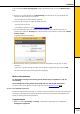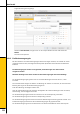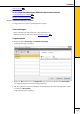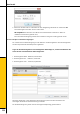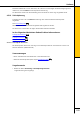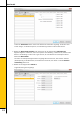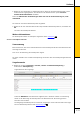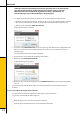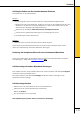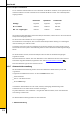User manual
timeCard 6
212
Achtung: Es können Einschränkungen durch einen gesetzten Filter in der Hauptansicht
oder Rechtebeschränkung in den Benutzergruppen entstehen. Falls Sie nicht alle
Mitarbeiter denen ein Schichtbetrieb zugewiesen ist sehen, prüfen Sie bitte die
Filtereinstellungen und Ihre Berechtigungen in Benutzergruppe.
2. . Sie haben folgende Optionen für das Zuweisen der Schicht/Schichtplanungsassistenten:
Markieren Sie links einen Mitarbeiter. Klicken Sie nun rechts in der Kalenderansicht in der Zeile
des markierten Mitarbeiters auf den Tag ab dem das hier definierende Profil greifen soll.
Wählen Sie die Schaltfläche AZ-Profil zuweisen.
Folgender Dialog wird angezeigt.
3. Legen Sie im Feld Übernehmen für fest, für wie viele Tage oder Wochen das ausgewählte Profil
aktiv sein soll. Wenn ein Profil festgelegt wurde, können Sie sich im Kontextmenü das Profil
anzeigen lassen.
Das Arbeitszeitprofil wird im Kalender angezeigt.
4. Sie können auch ein Schichtprofil auswählen. Siehe Punkt 3.
5. Wählen Sie nun Schichtprofil zuweisen.
Folgender Dialog wird angezeigt.
6. Wählen Sie das Profil aus und legen Sie im Feld Übernehmen bis fest, bis wann das Profil gültig
sein soll.
So können Sie auf einfache Weise Folgen von Arbeitszeitprofilen für einen längeren Zeitraum
zuweisen.
4.5.16.3 Schichtplan übertragen/ändern/löschen
Sie können bereits definierte Schichtpläne übertragen, löschen und ändern.
Es gibt zwei unterschiedliche Änderungsarten:
Änderung des Planes nur für einen bestimmten Zeitraum
Änderung des kompletten Planes für einen bestimmten Mitarbeiter